


Win10系统内置了Xbox Game Bar功能,该功能是为游戏玩家提供了一个便捷的平台,可以方便用户自己实时录制、截图和聊天。但是对于不常玩游戏或不需要这些功能的用户来说,这个工具可能会占用宝贵的系统资源。本文将详细介绍如何在Win10系统中彻底禁用Xbox Game Bar功能,以提升系统性能。

一、教程教程系统
操作系统:Windows 10(版本 1903 及以上)
电脑机型:Dell XPS 13 9310(教程适用于所有主流Windows 10 PC机型)
二、什么是Xbox Game Bar
Xbox Game Bar 是 Windows 10 内置的游戏工具,允许用户在游戏过程中录制视频、截图、查看性能数据等功能。然而,对于许多用户来说,特别是在不玩游戏或需要提高系统性能的情况下,Xbox Game Bar 却可能会消耗系统资源。为了提高系统性能并避免不必要的资源占用,禁用 Xbox Game Bar 是一个有效的解决方案。
三、禁用 Xbox Game Bar 功能的步骤
1、鼠标点击win10电脑桌面任务栏上面的"搜索"按钮,在搜索框内输入"设置"打开,也可以直接从开始菜单里面打开设置。
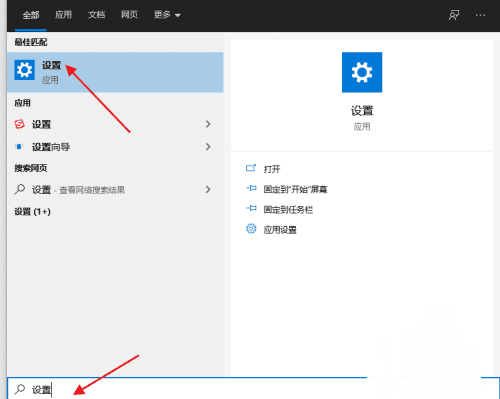
2、在打开的windows设置窗口中,点击其中的"游戏"选项。
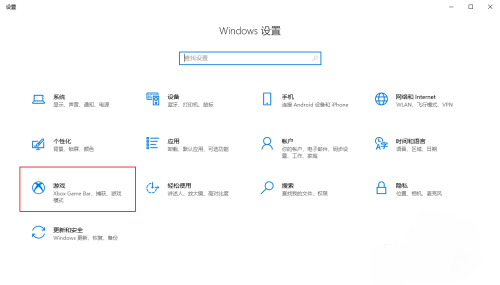
3、在打开的游戏界面后,鼠标点击左侧中的"xbox game bar"选项,然后在窗口的右侧将其下方的开关按钮关闭即可。
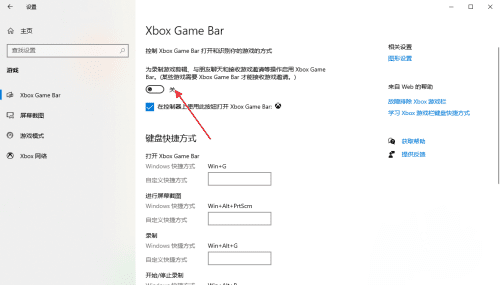
四、检查 Xbox Game Bar 是否已禁用
1、打开任务管理器:按下Ctrl + Shift + Esc打开任务管理器。
2、查看后台进程:在进程选项卡中,检查是否仍然有与 Xbox Game Bar 相关的进程(如GameBar.exe)。 如果没有,则表示成功禁用。
五、拓展说明:如何重新启用Xbox Game Bar
如果你以后需要重新启用Xbox Game Bar,只需按照上面的方法,重新开启设置中的开关即可。
1. 按 `Win + I` 快捷键打开设置页面。
2. 选择“游戏”选项,然后点击“Xbox Game Bar”。
3. 将开关按钮切换至“开”。
通过以上步骤,你可以在Windows 10系统中彻底禁用甚至卸载Xbox Game Bar功能,从而释放系统资源以获得更好的性能表现。希望这篇教程能够帮助你优化你的Windows 10体验。如有其他问题或需要进一步帮助,请随时留言。
| 留言与评论(共有 条评论) |